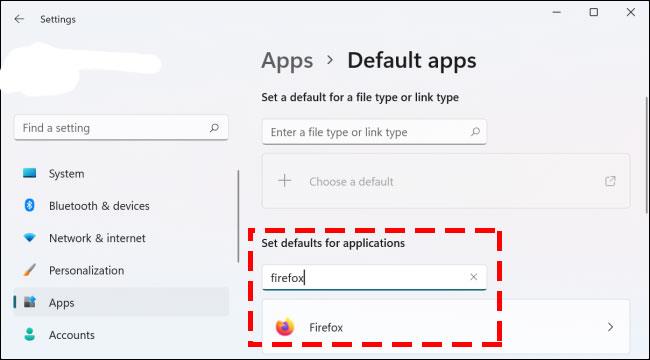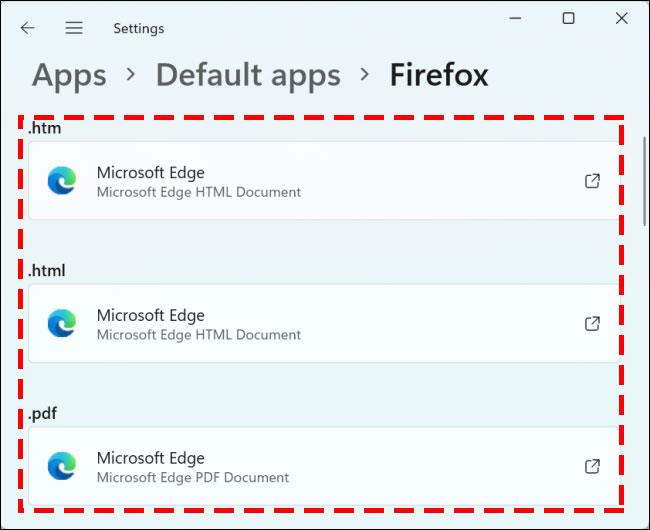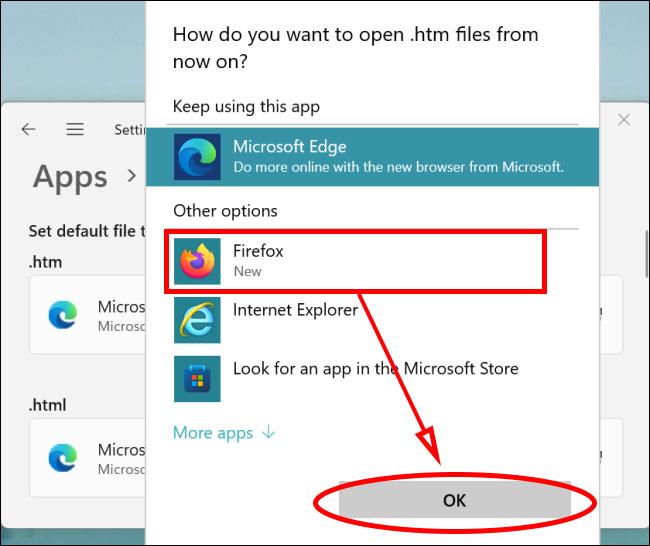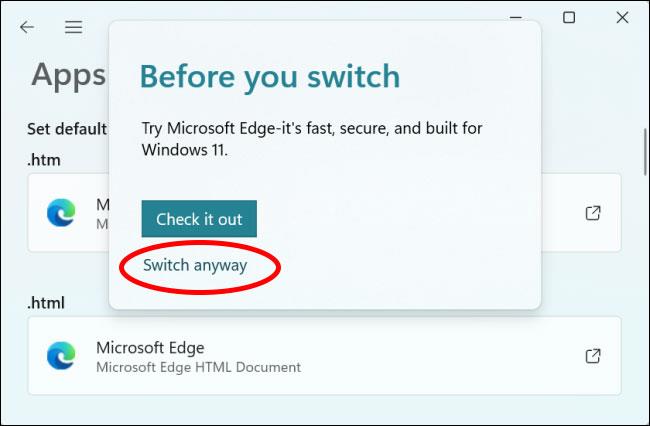V sistemu Windows 11 je privzeti brskalnik Edge precej dobro ocenjen glede zmogljivosti in hitrosti. Če pa želite iz nekega razloga spremeniti privzeti brskalnik, preberite spodnji članek, da izveste, kako.

Navodila za spremembo privzetega brskalnika v sistemu Windows 11
Če želite spremeniti privzeti brskalnik, morate najprej odpreti razdelek Privzete aplikacije, tako da kliknete Start -> Nastavitve -> Aplikacije -> Privzete aplikacije ali pritisnete kombinacijo tipk Windows + I za hiter dostop do nastavitev pozneje. Nato izberite Aplikacija -> Privzete aplikacije. V oknu Privzete aplikacije poiščite brskalnik, ki ga želite nastaviti kot privzetega v polju Nastavi privzeto za aplikacije in ga kliknite (na primer Firefox, Chrome, Opera ...).
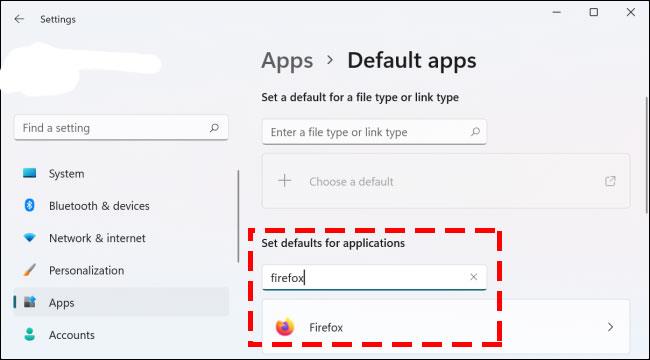
Po izbiri aplikacije se vam prikaže okno s podatki o vrstah datotek in brskalnikih, ki se trenutno uporabljajo zanje ( .htm, .html, .pdf ... ). Vse te vrste datotek so privzeto nastavljene na Microsoft Edge.
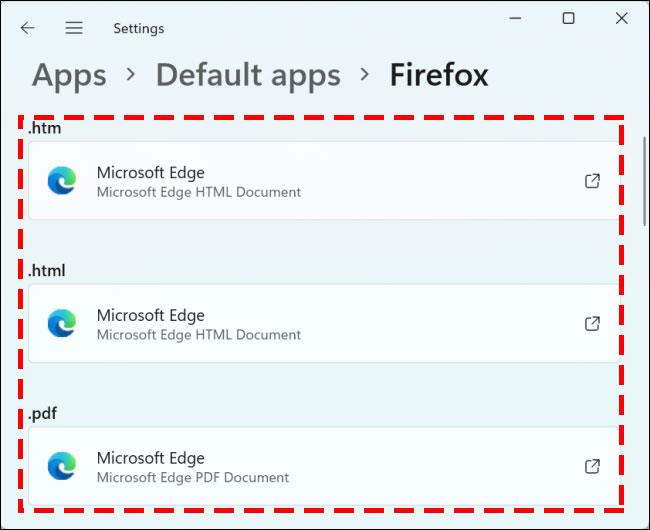
Morali boste klikniti vsako od teh oblik, da jih odprete z želenim brskalnikom, nato kliknite gumb V redu .
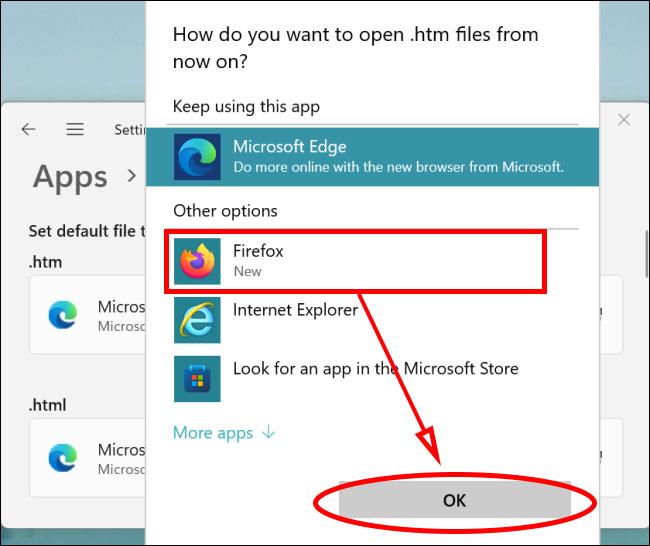
Prikaže se potrditveno pogovorno okno, izberite Vseeno preklopi . To operacijo moramo ponavljati do konca seznama datotek.
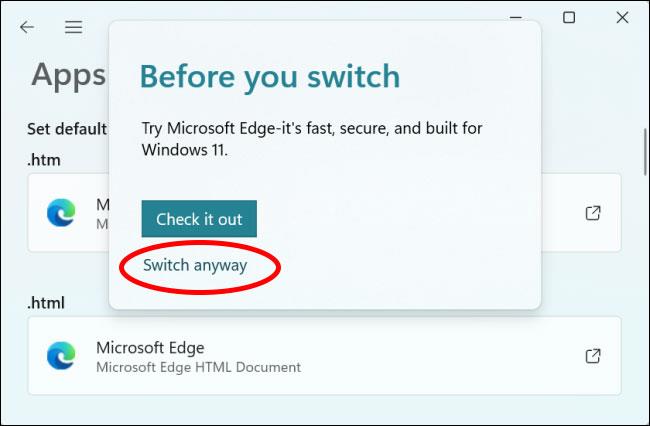
Ko vse uspešno spremenite v želeni brskalnik, ste končali. Spreminjanje privzetega brskalnika v sistemu Windows 11 je nekoliko zapleteno, morda zato, ker Microsoft to namenoma počne, da bi uporabnike pritegnil k uporabi privzetega brskalnika Edge. Trenutno je Windows 11 še vedno v beta fazi in pričakujemo, da bo uradna različica sistema Windows 11 uporabniku prijaznejša.
Želim vam uspeh!